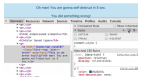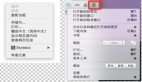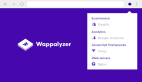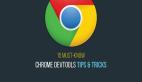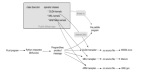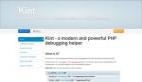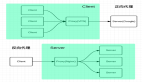送給前端新秀的禮物:Chrome開發者工具調試入門指南

在現代網絡開發中,瀏覽器提供的調試工具已經成為不可或缺的一部分。以谷歌Chrome瀏覽器為例,它內置了一套名為DevTools的開發者工具,極大地提高了開發者的工作效率。無論是調試TypeScript、Deno、Node.js還是React Native應用,DevTools都能提供強大的支持。
想象一下,你正在使用Chrome瀏覽器調試一款網絡應用。這時,你可能會頻繁使用瀏覽器控制臺(console)、調試器界面(debugger interface)和DOM檢視器(DOM inspector)。在控制臺中,開發者不僅可以查看調試相關的日志,還可以執行代碼片段以進行快速調試和實驗。Chrome的控制臺提供了諸如Bash解釋器之類的快捷方式,幫助開發者像在GNU/Linux終端一樣高效編寫代碼片段。
在本文中,我將介紹如何利用Chrome控制臺中的快捷工具來加速網絡應用的調試工作。例如,當你需要快速獲取DOM檢視器中選中的元素時,你可以使用這些快捷工具,而不是進行繁瑣的鼠標點擊或長代碼輸入。
類似 JQuery 的選擇器可實現更快的 DOM 節點選擇
在Web開發中,快速有效地選擇DOM元素是一項常見且重要的任務。JQuery庫以其簡潔的語法和強大的功能而廣受歡迎,它使用CSS選擇器來選擇DOM元素,相較于傳統的Web API,JQuery提供了更加高效的方式。但如果你的網頁應用并未使用JQuery,又該如何快速選擇DOM節點呢?
幸運的是,即使你的應用中沒有引入JQuery,Chrome瀏覽器的控制臺也提供了類似的功能。在Chrome控制臺中,$ 符號被用作 document.querySelector 方法的快捷方式,使你能夠快速查詢單個元素。例如:
$('.item-01')這行代碼會輸出具有類名 item-01 的第一個DOM節點。類似地,$$ 符號則觸發 document.querySelectorAll 方法,返回多個元素。例如,以下代碼片段會輸出所有的 <h1> 元素:
$$('h1')此外,Chrome控制臺甚至允許使用XPath表達式來選擇DOM元素。例如:
$x('/html/body/div')這行代碼會根據提供的XPath表達式選擇對應的DOM元素。
這些功能使得即使在不使用JQuery的情況下,也能夠在Chrome控制臺中快速、方便地對DOM元素進行操作。對于Web開發者來說,這不僅提高了調試效率,也使得探索和操作DOM結構變得更加簡單直觀。這種快捷方式的存在,對于希望提高他們在Web開發領域技能的初學者來說,是一個極好的學習工具。
Console API
在Web開發中,標準的控制臺API是開發者用于調試網頁應用的重要工具。不論是在瀏覽器還是在類似Node.js這樣的JavaScript運行時環境中,這些API都提供了豐富的功能。常用的方法如 console.log、console.error 和 console.warn,用于在瀏覽器控制臺記錄信息,以幫助開發者在開發或用戶測試期間診斷關鍵問題。
Chrome瀏覽器為了提高調試效率,為一些控制臺API提供了僅在控制臺中有效的簡寫函數名。例如,dir 函數觸發 console.dir API方法,可以用來打印對象中的鍵值數據。這在默認情況下控制臺以HTML代碼形式打印元素時,打印DOM元素屬性非常有用:
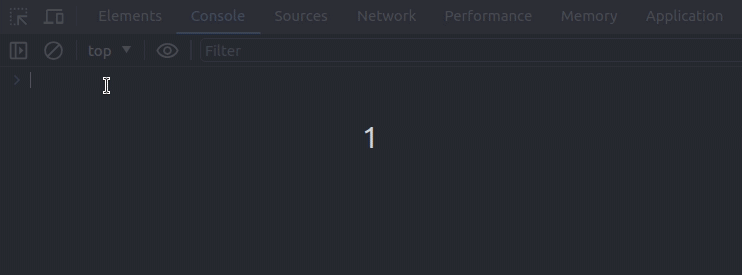
類似地,使用 table 函數可以調用 console.table 方法,對數據進行表格化顯示,這對于查看數組或對象集合特別有用。另外,clear 函數觸發 console.clear 方法,用于清除瀏覽器控制臺的內容。
控制臺API還提供了兩個非標準方法來啟動和停止性能分析器。在Chrome中,profile 和 profileEnd 函數分別用于啟動和停止DevTools的性能分析器。這對于性能調優和監測特別有價值:
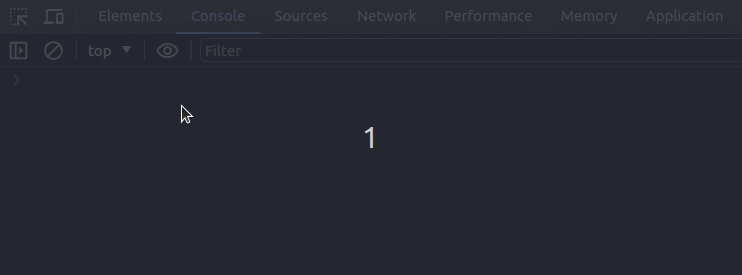
Object API
在JavaScript這種現代通用編程語言中,它提供了一個功能齊全的、預加載的標準庫,幾乎滿足了所有開發需求。JavaScript使用類JSON的對象概念和內置的JSON序列化/反序列化器,為操作對象提供了高效的方式。每個Web開發者都熟悉 Object.keys 和 Object.values 方法,這些方法幫助我們從JavaScript對象中提取鍵和值。而在Chrome控制臺工具中,keys 和 values 函數作為內置快捷方式實現,讓你在調試活動中高效地使用這些常用的Object API方法。
假設我們需要分別檢查以下對象的鍵和值:
const doc = {
id: 100,
title: 'My document',
size: 'A4',
authorId: 100
}使用 keys 函數,你可以只打印上述對象的鍵,如下所示:
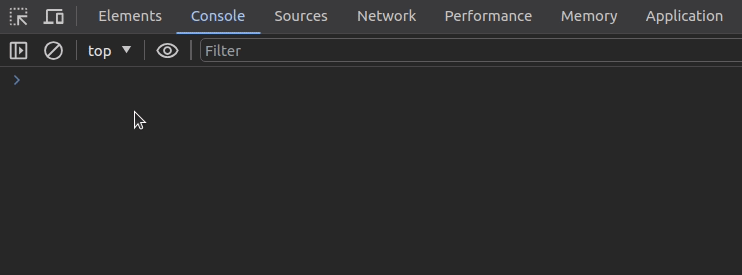
這行代碼將輸出 doc 對象的所有鍵,例如 ["id", "title", "size", "authorId"]。
同樣地,values 函數提供了一種高效的方式來打印特定對象的所有值:
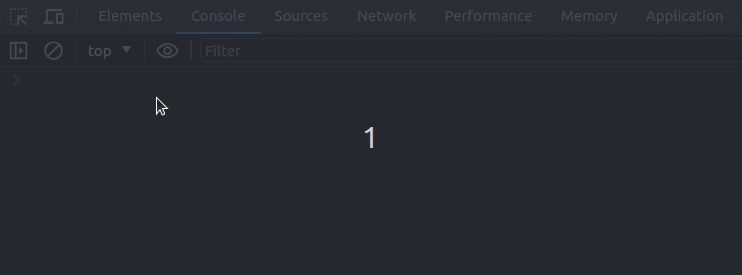
這行代碼將輸出 doc 對象的所有值,例如 [100, "My document", "A4", 100]。
這些控制臺工具在調試期間快速檢查和分析對象的內容方面非常有用。它們不僅提高了調試的效率,還使得處理復雜對象變得更加簡單和直觀。對于希望提升JavaScript編程技能的初學者來說,熟悉這些工具將是一個很好的起點。
斷點和DOM檢查
在現代Web應用的調試過程中,斷點和DOM檢查是兩種關鍵技術。斷點幫助你調試JavaScript代碼,而DOM檢查則助你分析HTML并改進基于CSS的樣式。設置斷點可以通過DevTools界面或者 debugger JavaScript語句來完成。Chrome控制臺也提供了一些快捷方式來設置斷點。
假設有以下函數已加載并在當前控制臺上下文中可用:
function genArr(n) {
let sq = n ** 2;
sq = Math.min(sq, 1000);
let arr = [...new Array(sq).keys()];
return arr;
}如果你需要在 genArr 函數內設置一個斷點,可以通過在控制臺上調用 debug 函數來激活自動斷點:
debug(genArr)執行這個命令后,DevTools會自動為 genArr 函數添加一個斷點。當 genArr 函數被執行時,這個自動斷點會暫停代碼執行。
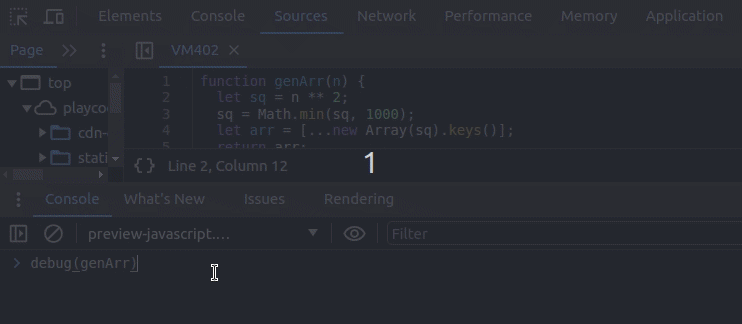
如果需要停用自動斷點,可以使用以下函數調用:
undebug(genArr)這種方法允許你設置斷點并瀏覽函數。但如果你需要檢查函數的源代碼而不激活自動斷點呢?inspect 函數可以幫助你導航到特定函數,并在控制臺上打印該函數的源代碼:
inspect(genArr)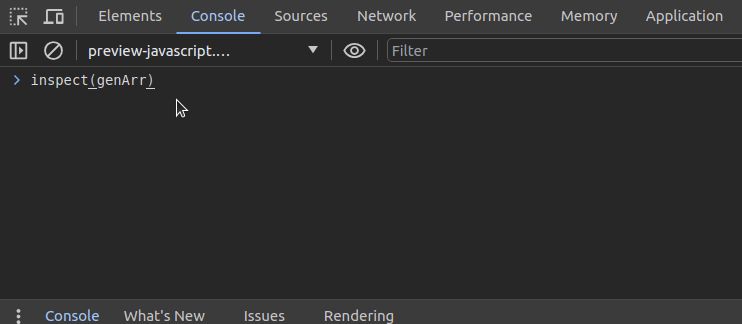
同樣地,你也可以使用 inspect 函數來檢查DOM元素。例如,以下代碼片段開始檢查當前活動元素:
inspect(document.activeElement)這些Chrome控制臺的快捷方式大大提高了調試效率,使得開發者可以更快地定位問題和分析代碼。對于初學者來說,學會使用這些工具可以顯著提升他們的調試技能,并有助于更深入地理解代碼的執行流程和結構。
監控函數調用
監控函數調用是調試任務中的一個重要方面。在一些情況下,開發者可能需要跟蹤特定函數的調用情況。傳統的方法包括手動使用 console.log 語句打印一些值以檢測函數調用,或者設置斷點。但這些方法都有各自的缺點。例如,如果一個特定的函數被調用成千上萬次,使用斷點會非常耗時。另一方面,如果你想使用基于 console.log 的方法,你需要手動編輯源代碼。
幸運的是,Chrome控制臺工具提供了 monitor 和 unmonitor 這兩個內置函數,它們使得監控函數調用變得更加高效,無需使用斷點或手動編輯源文件。
假設你需要監控之前提到的 genArr 函數的執行情況:
function genArr(n) {
let sq = n ** 2;
sq = Math.min(sq, 1000);
let arr = [...new Array(sq).keys()];
return arr;
}首先,激活對特定函數的監控功能,如下所示:
monitor(genArr)現在,每次調用 genArr 函數時,都會在控制臺上顯示該函數的調用記錄和傳入的參數。
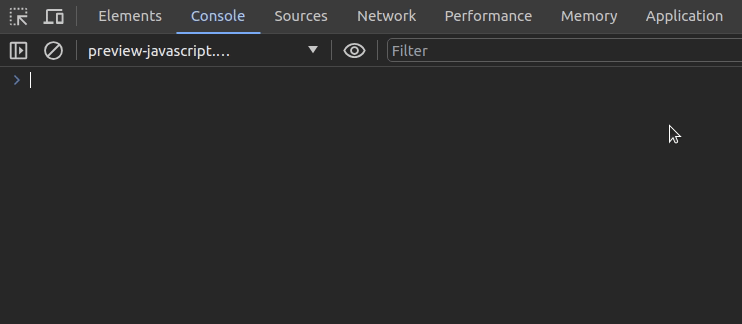
如果你想停止對 genArr 函數的監控,可以使用以下代碼片段:
unmonitor(genArr)通過這種方式,開發者可以在不干擾正常代碼執行的情況下,有效地跟蹤和分析函數的調用情況。這對于查找和解決問題、優化代碼性能等方面都極為有用。對于初學者來說,了解并掌握這些Chrome控制臺工具,將有助于提升他們在JavaScript編程和調試方面的技能。
處理和監控瀏覽器事件
在Web應用開發中,處理和監控瀏覽器事件是一個常見且重要的任務。雖然DevTools提供了多種檢測瀏覽器事件的方法,比如設置事件斷點和查看綁定在window對象上的全局事件,但如果你想直接從控制臺檢測和瀏覽Web應用事件,應該怎么做呢?
Chrome控制臺工具提供了 getEventListeners 這個內置函數,它可以幫助你找到綁定在特定對象上的所有事件監聽器。例如,以下代碼片段可以打印當前活動DOM元素對象上綁定的所有事件監聽器:
getEventListeners(document.activeElement)這個實用函數幫助我們瀏覽注冊的事件監聽器。但如果我們想知道特定事件何時被觸發,又不使用DevTools GUI中基于GUI的事件監聽器斷點功能,該怎么辦呢?
monitorEvents 和 unmonitorEvents 這兩個快捷函數可以讓我們基于JavaScript對象來監控瀏覽器事件。
看看以下代碼片段:
monitorEvents(document.activeElement, 'click')輸入上面的代碼片段后,你可以在控制臺上找到當前活動元素的所有點擊事件。
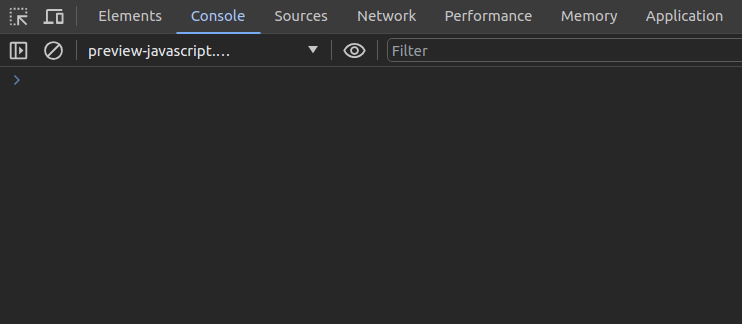
如果你想停止對事件的監控,可以使用以下代碼片段:
unmonitorEvents(document.activeElement)通過這種方式,開發者可以在不離開控制臺的情況下有效地監控和分析Web應用中的事件。這對于快速診斷問題、理解用戶交互行為或優化事件處理邏輯非常有用。對于初學者來說,掌握如何在控制臺中處理事件將是提升他們Web開發技能的關鍵步驟。
$_ 變量
Chrome控制臺中的快捷變量和函數是調試網頁應用時的強大工具。它們提供了快速訪問和操作DOM元素、復制數據到剪貼板等功能,從而極大地提高了開發者的生產效率。
$_ 變量是一個非常實用的快捷方式,它返回在控制臺上執行的上一個表達式的返回值。這在進行連續的命令執行和結果檢查時特別有用。例如:
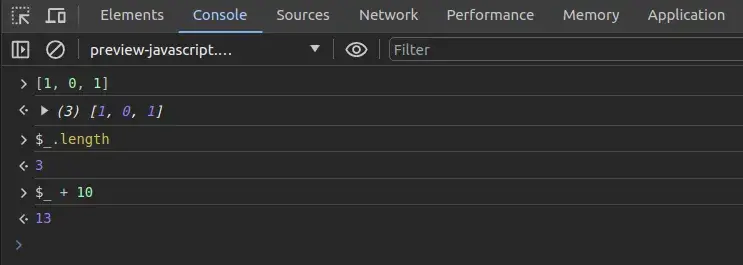
此外,$0 變量是另一個非常有用的快捷方式,它指向在Elements標簽頁(即DOM檢視器)中當前選中的DOM元素。這在調試時非常方便,尤其是當你需要快速訪問或修改DOM元素的屬性時。例如,你可以直接在控制臺上修改DOM元素的數據屬性:
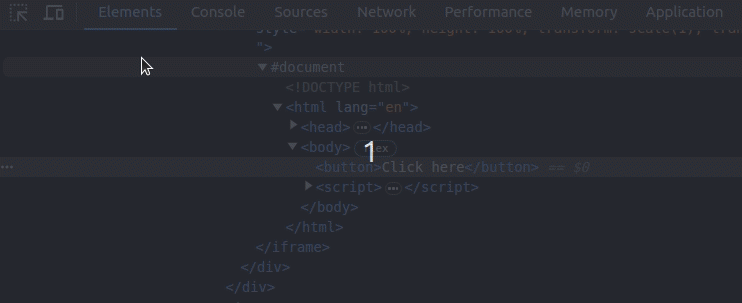
最后,Chrome控制臺的 copy 函數允許你將JavaScript對象或其他數據直接復制到系統剪貼板。這在需要快速共享或移動數據時特別有用。例如,你可以將一個JavaScript對象復制到剪貼板:
const doc = {
id: 100,
title: 'My document',
size: 'A4',
authorId: 100
};
copy(doc);執行上述代碼后,doc 對象的內容就被復制到了系統剪貼板。
這些快捷變量和函數在調試Web應用時極大地簡化了工作流程,對于提高開發效率和優化調試過程至關重要。對于初學者來說,熟悉這些工具將幫助他們更高效地解決問題并更深入地了解Web開發的過程。
結束
在這篇文章中,我們深入探討了Chrome瀏覽器作為一個強大的開發者工具,特別是對于前端開發初學者的重要性。我們介紹了如何有效利用Chrome DevTools的各種功能來調試Web應用,包括使用JQuery風格的選擇器快速選取DOM元素、利用簡潔的控制臺API快捷方式進行日志記錄、監控函數調用以及處理事件。此外,我們還講解了如何使用Chrome控制臺中的快捷變量,例如$_和$0,以及如何利用copy函數將對象復制到系統剪貼板,這些都極大地提升了調試的效率和便利性。通過本文,前端初學者不僅能夠提升自己的調試技巧,還能更深入地了解Chrome作為開發工具的強大功能,從而更加自信地應對開發中的各種挑戰。